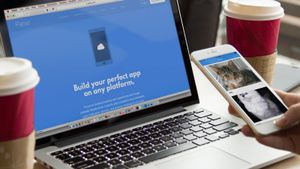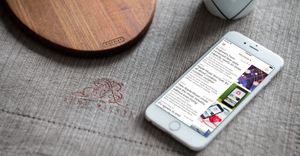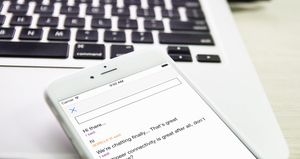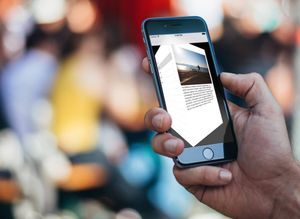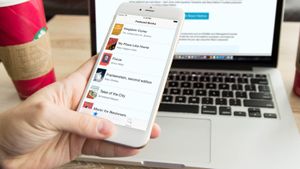
React Native 簡介:以 JavaScript 建構 iOS App
我們已經看過 Titanium 和 PhoneGap 等框架,它們同樣能夠讓開發者使用網頁技術來建構行動 App 。這是一項優勢,因為開發者能夠將同一套技能同時運用於網頁及行動 App 的開發。不僅如此,同樣的基礎程式( Code Base )幾乎不必修改就能夠支援多個平台──亦即所謂的「只需撰寫一次,到處皆可執行」( Write
32 分鐘閱讀時間